Una de las cosas más molestas en la vida de su computadora es la presencia de archivos que las aplicaciones no pueden usar en su computadora. Si esto te ha sucedido, sabes lo frustrante que puede ser.
Desafortunadamente, los nuevos iPhone y iPad actualmente toman fotos en HEIF (formato de imagen de alta eficiencia) y guardan fotos con la extensión HEIC. Este formato con todas sus características es peculiar de Windows 10. Esto simplemente significa que la mayoría de sus aplicaciones no admitirán o no podrán usar estos archivos.
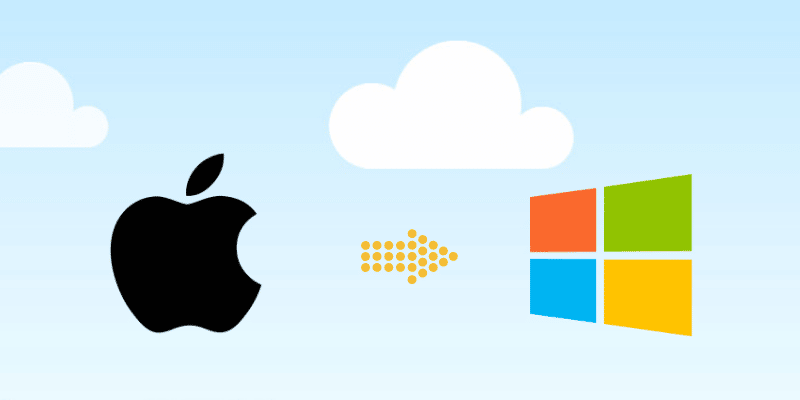
Con su capacidad para ocupar muy poca memoria, parece un tramo a largo plazo. Si se topa con una pared de ladrillos al ver archivos HEIF en Windows 10, aquí hay algunos programas que puede usar para convertirlos a JPG.
1. Convertidor HEIC gratis
هذا Software gratuito para convertir imágenes HEIC a JEPG. Este programa te permite elegir la calidad de la imagen antes de la conversión. También puede optar por mantener o eliminar los datos Exif durante la conversión. La última característica de HEIC Free Converter es su compatibilidad con el cambio de tamaño por lotes.
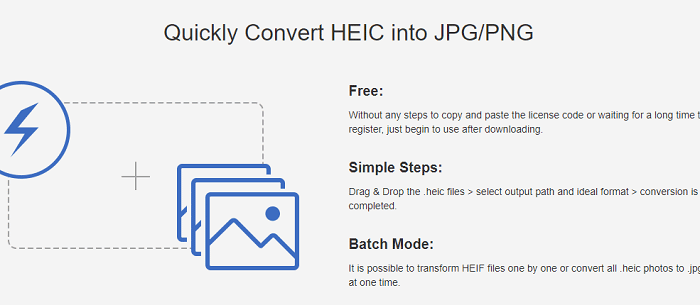
Puede seleccionar la opción 100% que no desenfocará las imágenes y las mantendrá con la misma calidad. Para mantener una alta calidad, es aconsejable elegir más del 85% para que las imágenes convertidas no se pirateen después de la compresión.
Esta herramienta gratuita funciona para iPhone 7 o superior y le permitirá convertir archivos HEIC a imágenes JPG/PNG uno por uno o en modo por lotes.
2. Convertidor iMazing HEIC
Esta es una herramienta fácil de usar, sin publicidad y simple. Convertidor HEIC iMazing Hace que la conversión de HEIC a formato JPG sea divertida.
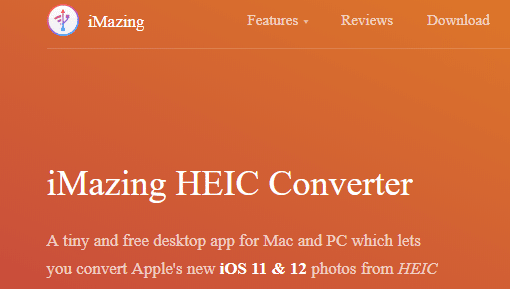
Puede agregar usando arrastrar y soltar o lista de archivos. Este programa permite la conversión a formatos JPEG y PNG.
Las características de este programa incluyen:
- Convertir HEIC a JPG
- Convertir HEIC a PNG
- Arrastre y suelte archivos o carpetas .heic
- Rápido y fácil de usar
- Guarda metadatos EXIF
- Compatibilidad con perfiles de color, incluido ancho
3. Herramienta de conversión de imágenes HEIC
Esta aplicación gratuita se puede encontrar en Tienda de Windows. HEIC Image Converter es compatible con los formatos JPG, PNG y JPEG. Con esta herramienta, sus desventajas son difíciles de ver, lo que la convierte en una excelente manera de realizar conversiones.
Al igual que iMazing, esta es otra herramienta fácil de usar. Básicamente necesitas estos XNUMX pasos para convertir fotos.
- Elige una foto
- Seleccione el formato de salida
- Transforma la imagen
4. Modo de transferencia "automático" de iOS
Los problemas de compatibilidad con HEIC son un problema, pero Apple no se maravilla. A diferencia de las aplicaciones de terceros mencionadas anteriormente, esta es una configuración integrada de iOS. Permite transferencias automáticas mientras se transfieren archivos a Windows 10 a través de USB.
El uso de esta configuración significa que al importar imágenes con la aplicación Fotos, se produce la conversión automática al formato JPG. Este método es completamente transparente.
5. CopyTrans HEIC para Windows
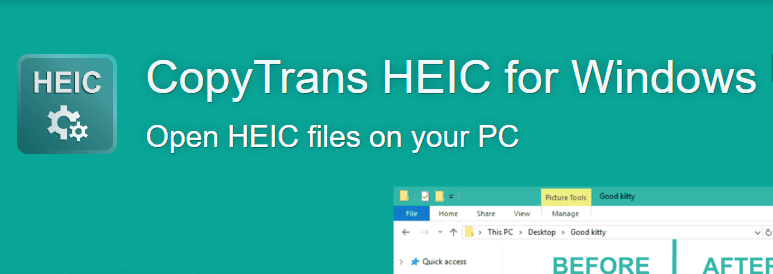
Una vez más, esta es otra aplicación gratuita. programa ha sido desarrollado CopyTrans AQUÍ Para ayudar a los usuarios de Windows a usar imágenes HEIC en Windows 7 y Windows 8. Estos sistemas operativos obviamente no son compatibles con HEIC. Sin embargo, CopyTrans HEIC puede convertir a JPG pero no a png.
En Windows 10, CopyTrans HEIC puede ser un complemento que le permite abrir archivos HEIC usando Windows Photo Viewer.
6. Uso del correo electrónico
En pocas palabras, es posible que se golpee la cabeza y se pregunte por qué no utilizó esta solución de inmediato. Se necesita un truco especial para esto. Abre tu Gmail y adjunta las fotos. Se convertirá automáticamente a JPG. Una vez que abra su correo y descargue los archivos a Windows 10, habrá terminado.
Conclusión
No es necesario recomendarle un método. Debe sumergirse y probar tantas alternativas como desee. Así descubrirás el método de conversión que más te conviene. Yo personalmente uso el método más rápido, pero cuando pruebe las diferentes formas de ver sus archivos HEIC en Windows, se convertirá en el juez.







